IDEA 添加外部jar包
2021-01-06 03:29
转:https://blog.csdn.net/zwj1030711290/article/details/5667835
一.直接复制:(不推荐)
方法:直接将硬盘上的jar包复制粘贴到项目的lib目录下即可。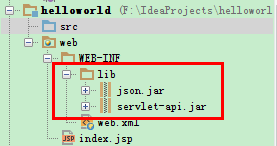
注意:
1.对于导入的eclipse项目,该方式添加的jar包没有任何反应,用make编译项目会报错
2.对于在idea中创建的项目,该方式添加jar包,编译不报错,但是打开Structure会有"...jar ... is missing ..."的提示,需要点击"Fix"或红灯泡解决。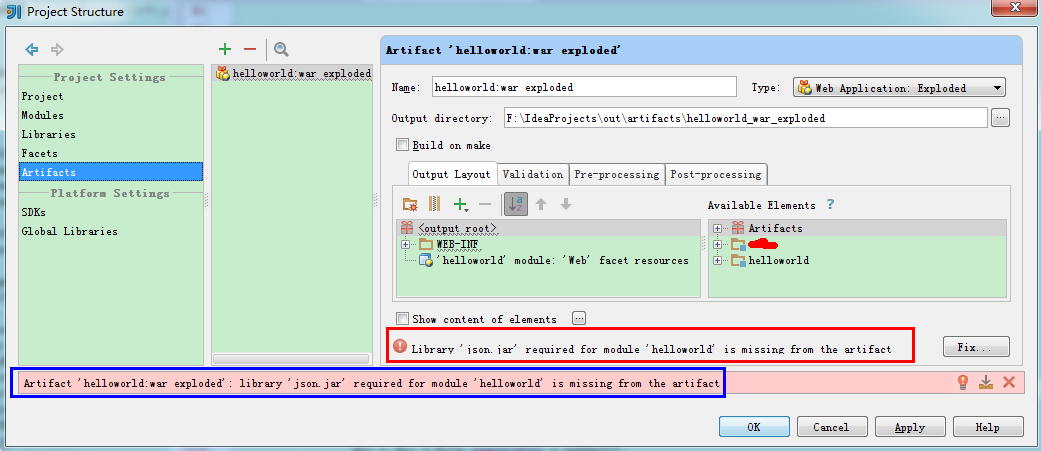
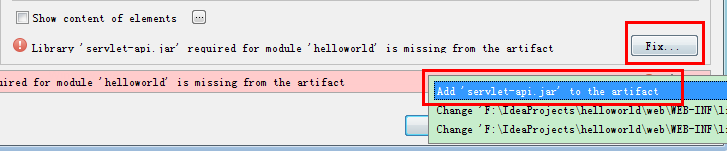
二.通过Modules的Dependencies添加:(推荐)
1.打开 File -> Project Structure (Ctrl + Shift + Alt + S)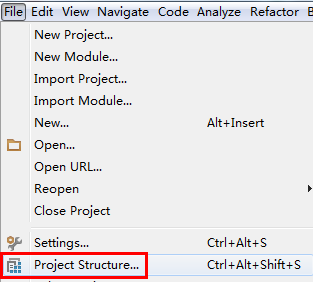
2.单击 Modules -> Dependencies -> "+" -> "Jars or directories"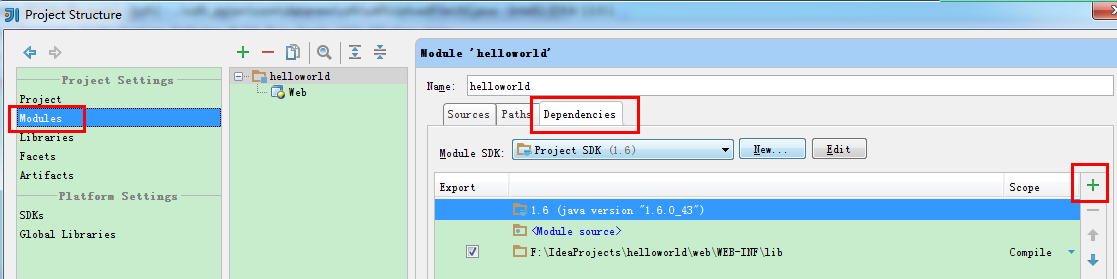
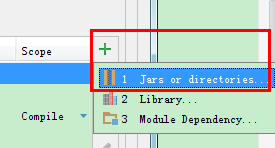
3.选择硬盘上的jar包
4.Apply -> OK
三.通过Libraries添加:(强烈推荐)
1.打开 File -> Project Structure (Ctrl + Shift + Alt + S)
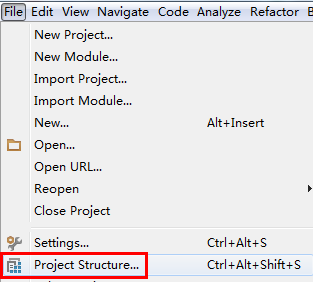
对于新导入的项目,会自动导入lib目录下的相关jar包,我们需要将这些自动添加进来的jar包删除,如图:
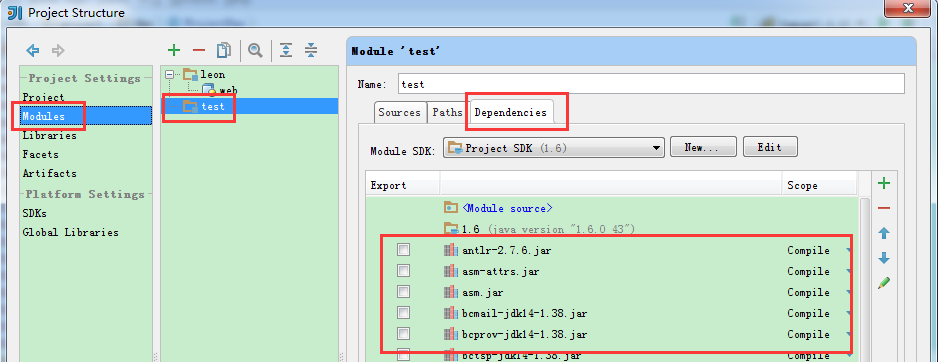
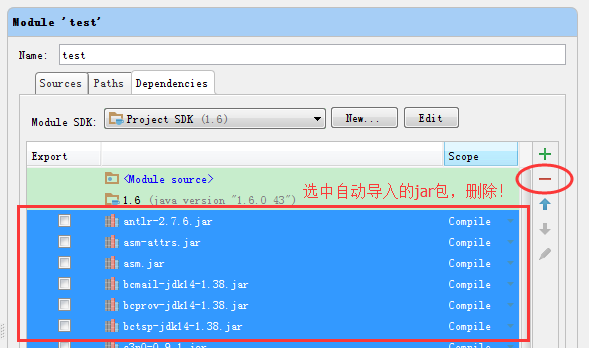
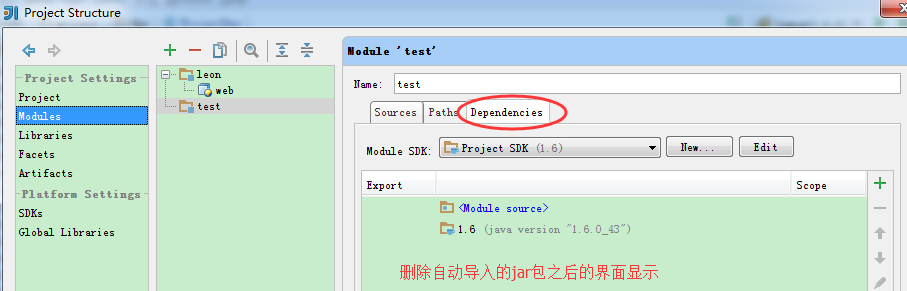
2.单击 Libraries -> "+" -> "Java" -> 选择我们导入的项目主目录,点击OK
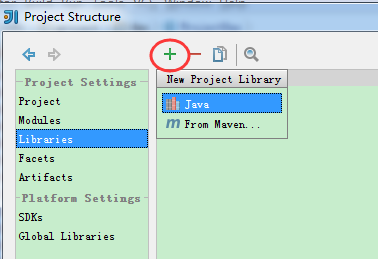
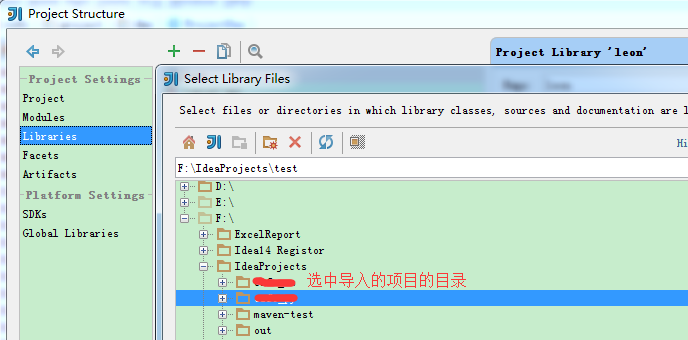
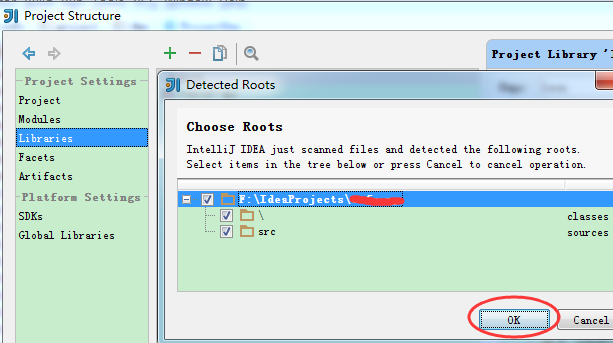
注意:在弹出的方框中点击“Cancel”,取消将其添加到Module中
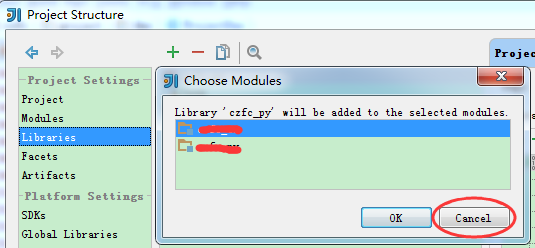
此时,lib目录创建成功,删除目录中添加进来的多余内容,重新添加需要的jar包
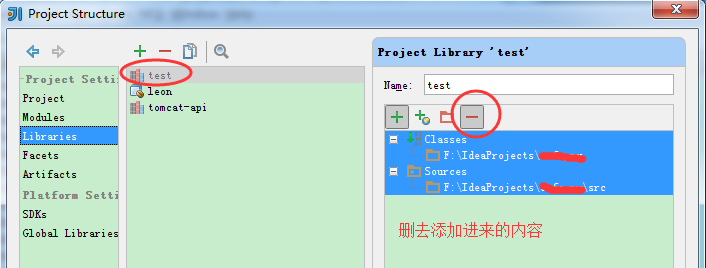
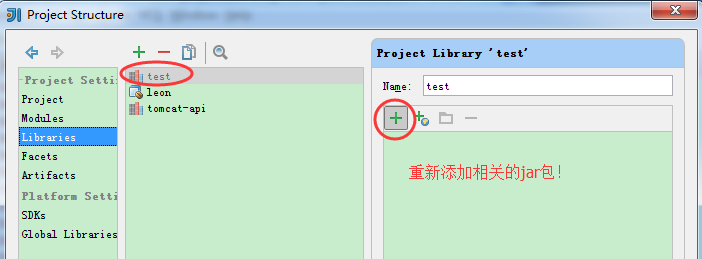
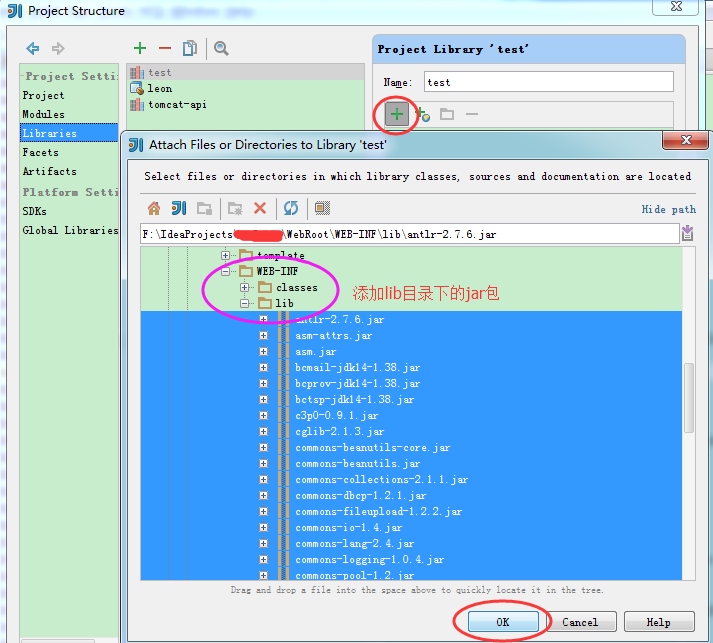
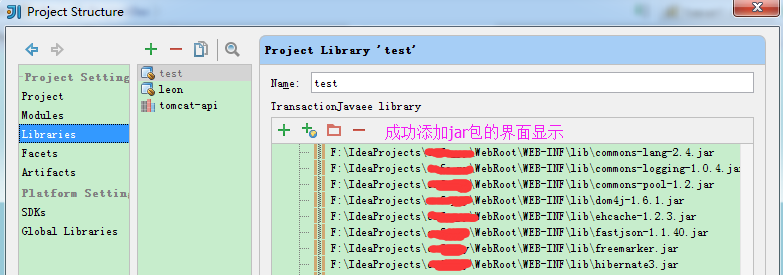
到此,Libraries创建成功。
3.回到Modules菜单,选中之前导入的项目,点击“Dependencies”,点击“+” -> “Library”,将刚才创建成功的Library目录加入
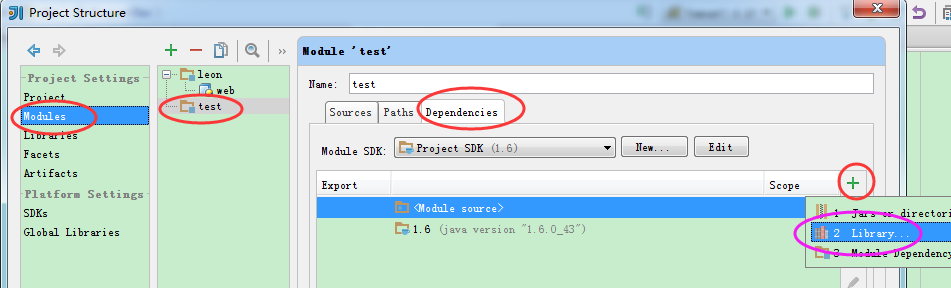
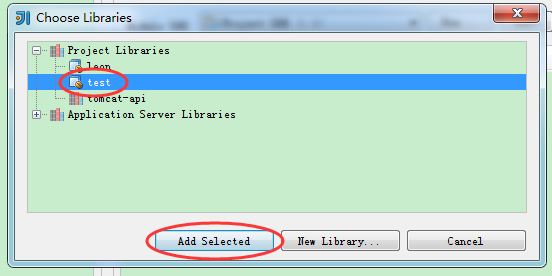
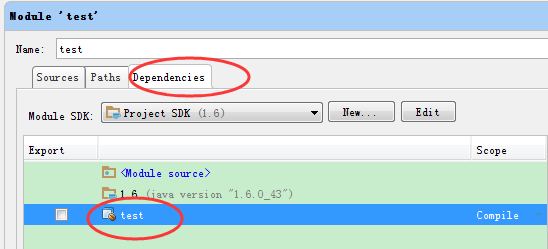
4.将不是项目lib目录下的其他jar包(如:tomcat相关jar包),也通过该方式加入
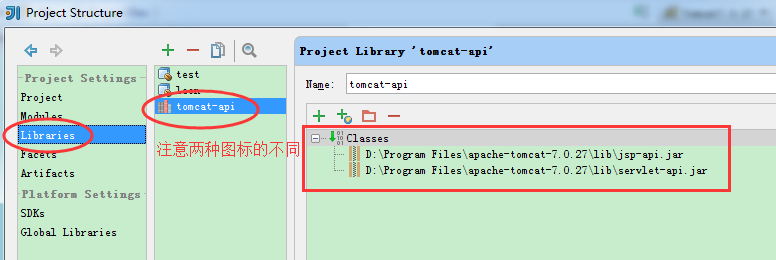
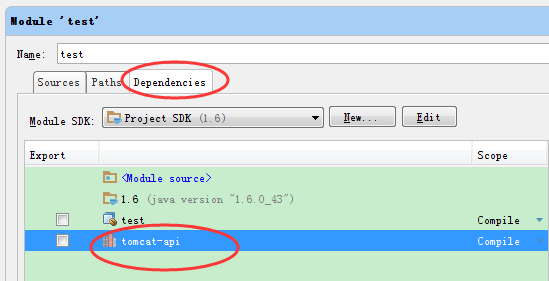
到此,所有jar包添加成功!